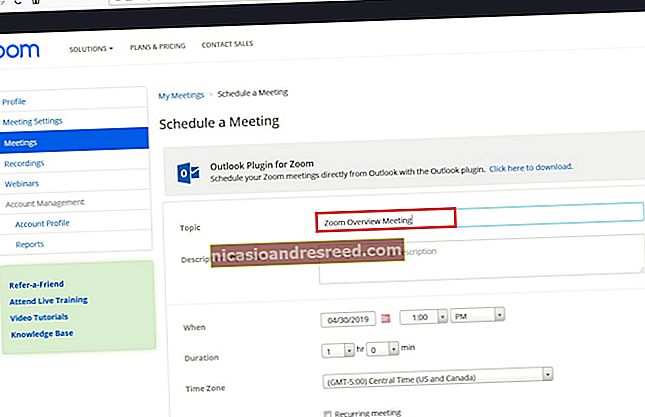Cách thiết lập lại toàn bộ mạng của bạn trong Windows 10 và bắt đầu từ Scratch

Nếu bạn đang gặp sự cố mạng trong Windows 10 mà dường như bạn không thể khắc phục được, thì Bản cập nhật kỷ niệm Windows 10 hiện bao gồm một tính năng cho phép bạn đặt lại mạng của mình về trạng thái như khi bạn cài đặt Windows lần đầu.
LIÊN QUAN:Làm thế nào để Windows Khắc phục sự cố PC của bạn cho bạn
Đặt lại mạng của bạn thực sự nên được sử dụng như một phương sách cuối cùng trong quá trình khắc phục sự cố của bạn. Trước khi thử, bạn nên thử một số bản sửa lỗi cơ bản trước. Chạy trình khắc phục sự cố mạng tích hợp sẵn thường có thể giải quyết vấn đề của bạn hoặc ít nhất là hướng dẫn bạn về các bước bạn có thể thực hiện có thể hữu ích. Windows cũng bao gồm một số tiện ích dòng lệnh tốt có thể giúp bạn tìm ra vấn đề của mình nằm ở đâu. Nhưng nếu vẫn thất bại hoặc bạn chỉ muốn đưa mạng của mình trở lại ban đầu, thì việc đặt lại mạng có thể hữu ích.
Khi bạn đặt lại mạng của mình, Windows sẽ quên mạng Ethernet cùng với tất cả các mạng Wi-Fi và mật khẩu của bạn. Nó cũng sẽ quên các kết nối bổ sung, chẳng hạn như kết nối VPN hoặc công tắc ảo, mà bạn đã tạo. Việc đặt lại sẽ vô hiệu hóa và sau đó cài đặt lại tất cả các bộ điều hợp mạng của bạn và đặt các thành phần mạng khác trở lại cài đặt ban đầu của chúng. Bạn thậm chí sẽ phải chạy qua các câu hỏi mà bạn đã thấy khi lần đầu tiên cài đặt Windows, nơi bạn chọn xem bạn có muốn PC của mình có thể được phát hiện trên mạng hay không.
Khi bạn đã sử dụng hết các nỗ lực khắc phục sự cố khác của mình, việc đặt lại mạng rất dễ dàng. Mở Cài đặt Windows bằng cách nhấn Bắt đầu và nhấp vào nút Cài đặt (hoặc chỉ bằng cách nhấn Windows + I trên bàn phím của bạn). Trên màn hình Cài đặt Windows, nhấp vào “Mạng và Internet”.

Trên trang “Mạng & Internet”, chọn tab “Trạng thái” ở bên trái, sau đó ở bên phải, cuộn xuống và nhấp vào liên kết “Đặt lại mạng”.

Màn hình “Đặt lại mạng” cảnh báo cho bạn về những gì sẽ xảy ra khi mạng của bạn được đặt lại và cũng cho bạn biết rằng cần phải khởi động lại. Nhấp vào nút “Đặt lại ngay bây giờ” để đặt lại mạng và khởi động lại PC của bạn.

Khi được yêu cầu xác nhận thiết lập lại mạng, hãy nhấp vào nút “Có”.

Và đó là tất cả những gì cần làm. Sau khi khởi động lại PC, Windows sẽ hướng dẫn bạn cách thiết lập mạng của mình. Một lần nữa, đặt lại mạng của bạn thực sự nên là biện pháp cuối cùng. Nhưng nếu tất cả các nỗ lực khắc phục sự cố khác của bạn không thành công, thì việc đặt lại toàn bộ có thể chỉ là câu trả lời.